Come modificare sito Web
Un po' di tempo fa hai creato il tuo sito Web personale e finora non hai mai cambiato elementi come la grafica, i font e altre caratteristiche delle pagine. Ora, però, vorresti personalizzare il tuo sito Internet, in modo da renderlo unico e più accattivante per il tuo pubblico. Proprio per questo motivo, ti sei messo oggi alla ricerca di consigli su come modificare sito Web e così sei arrivato su questa pagina del mio blog.
Ebbene, se quella appena descritta è proprio la situazione in cui ti trovi tu, allora lasciami dire che sei finito nel posto giusto al momento giusto, perché qui di seguito ti illustrerò come utilizzare alcuni degli strumenti più diffusi sulla piazza che ti permettono di modificare il tuo sito Web. Comunque sia, il tuo sito, con tutta probabilità, si appoggia già a un CMS o a un WebSite Builder, ovvero a un software online che permette di effettuare tutte le modifiche al tuo sito e di conseguenza, potresti andare a vedere quale è e sfruttarlo al pieno delle sue potenzialità.
Detto tutto ciò, direi di non perderci in ulteriori chiacchiere e di entrare nel vivo dell'argomento. Prenditi, quindi, tutto il tempo che ritieni necessario e prosegui pure nella lettura della guida. Arrivati a questo punto, a me non resta altro che augurarti una buona continuazione e buon lavoro!
Indice
Come modificare un sito Web
In questa parte, come promesso in apertura, andiamo ora a scoprire insieme come modificare un sito Web attraverso alcuni dei CMS e dei WebSite Builder più utilizzati e diffusi sulla piazza. Buon proseguimento.
Come modificare sito Web con Wix
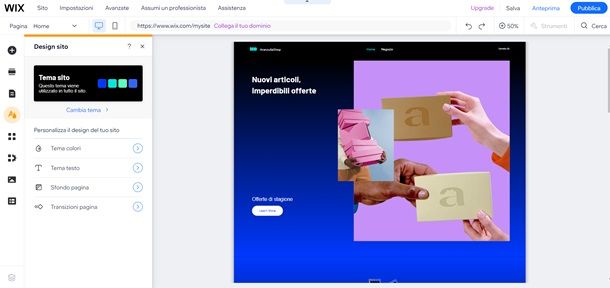
Hai creato il tuo sito Internet usando Wix? Allora direi che adesso possiamo andare a vedere assieme come modificare sito Web con Wix.
Anzitutto, ci tengo a ricordarti che Wix è una piattaforma online che consente di creare un sito Internet in modo estremamente facile e veloce: è in grado di creare un sito basandosi solamente sul suo nome, sulla sua descrizione e su altri dati da te forniti in fase di registrazione mediante un chatbot di IA. Tuttavia, se hai già creato il tuo sito e ora vuoi modificarlo, qui di seguito ti spiego come puoi riuscirci.
Come prima cosa, accedi alla pagina principale di Wix e clicca sul pulsante per iniziare e poi su quello per accedere, dunque esegui l'accesso con le tue credenziali. Una volta che sei entrato nel pannello di controllo del sito, clicca sul pulsante Modifica/Edit site in alto a destra, così da accedere alla pagina nella quale puoi effettuare tutte le modifiche che desideri all'aspetto del tuo sito.
A questo punto, nella barra a sinistra puoi, ad esempio, cliccare sul simbolo (+) per aggiungere, un testo, un'immagine, un tasto e moltissimi altri elementi ancora. Se clicchi invece sul secondo pulsante rappresentato da un rettangolo con due linee più piccole una sotto e una sopra, puoi aggiungere o eliminare le varie sezioni del sito. Cliccando sul simbolo della A con la goccia, puoi invece modificare colore, font, sfondo e quant'altro.
Inoltre, in alto a sinistra, puoi cliccare sul simbolo dello smartphone, per vedere come appare il sito anche da dispositivi mobili e puoi anche provare la navigazione nel sito e vederne un'anteprima, cliccando sul pulsante Anteprima in alto a destra. Quando sei soddisfatto del risultato ottenuto, clicca poi su Pubblica, sempre in alto a destra.
Come hai potuto notare, Wix è uno strumento davvero molto potente e facile da usare e per di più è anche gratuito. Naturalmente, ci sono alcuni limiti che impone Wix, come l'impossibilità di modificare il codice sorgente del sito (funzioni riservate agli utenti più esperti). Ti segnalo poi anche i piani a pagamento di Wix, che partono da 11 euro al mese, i quali ti consentono di ottenere numerosi vantaggi, tra cui un dominio di secondo livello (e quindi un dominio come ad esempio nomesito.com e non uno di terzo livello come ad esempio nomeutente.wixsite.com/nomedelsito).
Per ulteriori informazioni su come usare Wix, ti consiglio di leggere la mia guida incentrata sulla realizzazione siti Web con Wix.
Come modificare sito Web Aruba
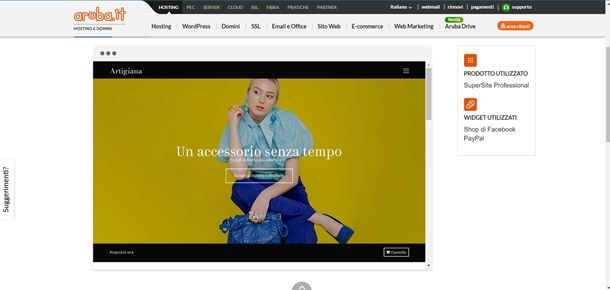
Stai gestendo un sito Web usando un hosting di Aruba? Benissimo, allora andiamo subito a vedere insieme come modificare sito Web Aruba. Come prima cosa, però, devi sapere che Aruba mette a disposizione dei suo clienti la possibilità di creare e personalizzare siti Internet sia tramite WordPress che tramite uno strumento di proprietà di Aruba, chiamato SuperSite. In questa parte parleremo proprio di SuperSite, in quanto di WordPress ne parleremo più avanti in questa mia stessa guida.
Come forse già sai, SuperSite è un WebSite Builder a pagamento che parte da 17,90 euro più IVA per il primo anno di utilizzo. Maggiori informazioni le puoi trovare su questa pagina del sito Internet ufficiale di Aruba.
Detto ciò, la prima cosa da fare è accedere alla pagina del pannello di controllo di Aruba. Inserisci ora le credenziali del tuo account e clicca su ACCEDI. Nella schermata successiva, seleziona il dominio sul quale vuoi lavorare (se hai un solo dominio attivo, questo passaggio viene saltato).
A questo punto, recati nel menu di sinistra e clicca su Applicazioni e poi su SuperSite. Adesso, clicca sul pulsante GESTISCI sulla destra e dovresti così ritrovarti davanti alla pagina nella quale puoi fare tutte le modifiche e le personalizzazioni del tuo sito Internet.
Ora, potresti, ad esempio, cliccare in alto a sinistra su Aggiungi il contenuto e poi su Aggiungi sezione o Aggiungi il widget per eseguire tali operazioni. Andando avanti, trovi il menu Design e da qui puoi modificare lo stile, i colori e i caratteri. La terza voce è poi Home Page e questa ti offre la possibilità di rinominare e spostare le varie pagine del sito.
Per vedere poi un'anteprima delle tue modifiche, puoi cliccare, per l'appunto, su Anteprima in alto a destra. Se il tutto è soddisfacente, allora clicca pure su Pubblica in alto a destra per attuare le modifiche.
SuperSite è uno strumento molto facile da utilizzare, in quanto è interamente basato su elementi grafici da spostare e da modificare. Ad ogni modo, le modifiche sono a volte un po' limitate, soprattutto perché SuperSite non permette una modifica diretta del codice HTML, CSS o JavaScript del sito, anche si tratta di operazioni che farebbero solamente gli utenti più avanzati, inoltre, non è possibile installare plugin di terze parti per aggiungere nuove funzionalità al sito.
Comunque sia, se vuoi avere maggiori informazioni su come costruire un sito Web con Aruba, allora non esitare a leggere la mia guida tutta dedicata all'argomento.
Come modificare sito Web Google
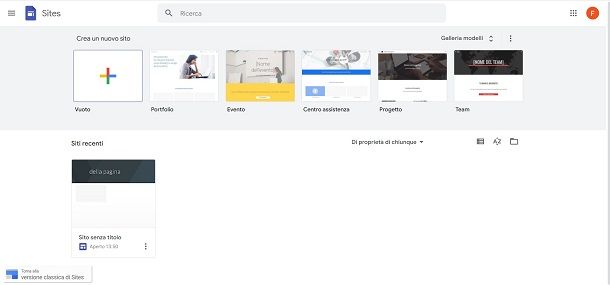
Ti sei affidato alla creazione di un sito Web con Google Sites e ora vorresti capire come modificare sito Web Google? Molto bene, allora in questa parte vediamo come poter utilizzare questo WebSite Builder.
Anzitutto, come sicuramente già sai, Google Sites è la piattaforma di casa Google che permette di creare siti Web in modo facilissimo e velocissimo, attraverso un'interfaccia grafica molto intuitiva. Se, dunque, hai già creato il tuo sito, allora come prima cosa accedi a questa pagina di Google Sites ed effettua l'accesso con le tue credenziali di Google.
A questo punto, seleziona il sito che devi modificare tra quelli presenti nell'elenco proposto in basso. Una volta che ti trovi nel pannello di controllo del sito, puoi già da subito iniziare a fare tutte le modifiche che desideri.
Ad esempio, sulla destra, puoi cliccare sulla scheda Inserisci e poi cliccare su Casella di testo o su Immagini per aggiungere i rispettivi contenuti sul tuo sito. Nella scheda Pagine, puoi invece rinominare, eliminare o aggiungere le sezioni del tuo sito. Nella scheda Temi, invece, puoi modificare i caratteri, i colori o scegliere dei temi già predefiniti.
Alla sinistra di ogni sezione, puoi invece cliccare sul simbolo della tavolozza dei colori, per cambiare le caratteristiche di quella specifica sezione della pagina, inoltre, puoi anche duplicare o eliminare una sezione attraverso i rispettivi pulsanti rappresentati da due fogli e dal cestino. In alto a sinistra, puoi trovare il simbolo delle impostazioni e da qui puoi modificare la barra di navigazione del sito, cambiare logo, aggiungere banner pubblicitari e molte altre modifiche ancora.
Google Sites è uno strumento completamente gratuito che permette di creare siti Web con domini di terzo livello (e quindi un sito che ha come indirizzo https://sites.google.com/view/[nomesito]/home) e di fare molte modifiche al proprio sito Internet con estrema facilità. Ad ogni modo, come hai sicuramente potuto constatare, a volte i siti creati in questo modo, potrebbero non differire così tanto l'uno dall'altro e questo potrebbe far perdere di originalità un sito Web.
Se vuoi approfondire l'argomento e scoprire ulteriori cose che puoi fare con Google Sites, allora leggi pure le mie guide su come creare un sito con Google Sites e su come creare una pagina Web gratis su Google.
Come modificare un sito Web con WordPress
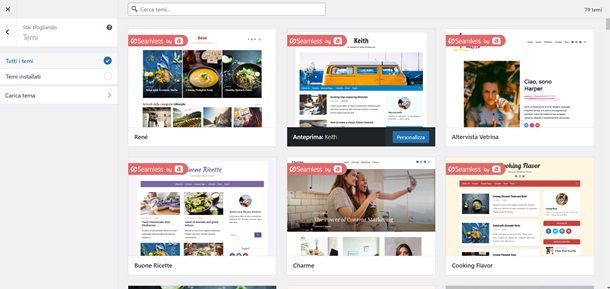
Il tuo sito Internet è stato realizzato con WordPress? Bene, allora andiamo a vedere insieme alcuni consigli come modificare un sito Web con WordPress.
Anzitutto, come ti ho già accennato, WordPress è un CMS open source, ovvero uno strumento che permette di creare e personalizzare un sito Web a piacimento. Si tratta probabilmente del CMS più famoso e più utilizzato al mondo, inoltre, consente di fare molte più modifiche al proprio sito, rispetto ai più semplici WebSite Builder. Comunque sia, WordPress può essere utilizzato anche da chi non è molto esperto in informatica, anche se potrebbe risultare leggermente più complesso se confrontato a strumenti come Google Sites.
Se vuoi ora cominciare a modificare il tuo sito, allora la prima cosa da fare è accedere al pannello di controllo di WordPress del tuo sito. Non sai come fare? Beh, chiaramente dipende anche dal servizio di Web Hosting che hai utilizzato. Se, ad esempio, hai usato Aruba, allora puoi accedere al sito di Aruba e poi andare nel pannello di controllo di WordPress. La stessa cosa vale per Altervista e altri servizi simili.
Una volta che sei riuscito ad accedere al pannello di controllo di WordPress del tuo sito, puoi utilizzare la barra laterale sinistra per eseguire una moltitudine di operazioni. Ad esempio, puoi cliccare sulla voce Pagine e poi su Aggiungi nuova pagina per creare appunto una nuova pagina sul tuo sito. Puoi cliccare su Aspetto, per cambiare poi i Temi, i Menu, lo Sfondo, il Footer e molto altro ancora.
Un grande vantaggio che deriva dall'utilizzo di WordPress è poi la possibilità di installare i Plugin, ovvero degli strumenti aggiuntivi che implementano nuove funzionalità al sito e ce ne sono davvero tantissimi, sia gratis che a pagamento. Puoi trovarne alcuni nella mia guida interamente dedicata ai migliori plugin WordPress.
Insomma, tramite WordPress è possibile apportare modifiche decisamente significative al proprio sito Internet e questo può dare al tuo sito un tocco in più di originalità. Se vuoi saperne di più, leggi le mie guide su come fare un sito con WordPress e su come usare WordPress.

Autore
Salvatore Aranzulla
Salvatore Aranzulla è il blogger e divulgatore informatico più letto in Italia. Noto per aver scoperto delle vulnerabilità nei siti di Google e Microsoft. Collabora con riviste di informatica e cura la rubrica tecnologica del quotidiano Il Messaggero. È il fondatore di Aranzulla.it, uno dei trenta siti più visitati d'Italia, nel quale risponde con semplicità a migliaia di dubbi di tipo informatico. Ha pubblicato per Mondadori e Mondadori Informatica.






